Win7系统怎么关闭自动检查更新
1、第一步在win7系统上打开控制面板,点击系统和安全,如下图所示:
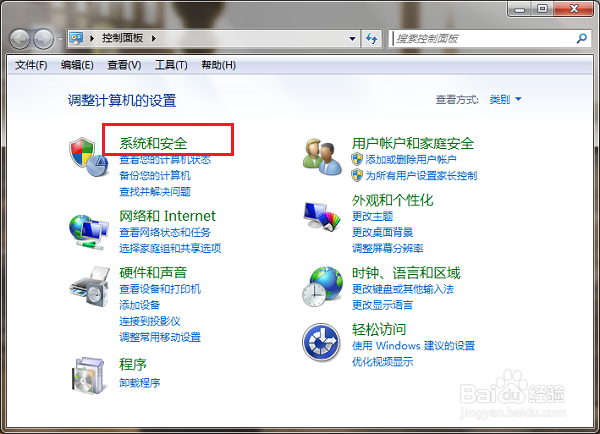
2、第二步进去系统和安全界面之后,点击Windows Update下面的启用或禁用自动更新,如下图所示:
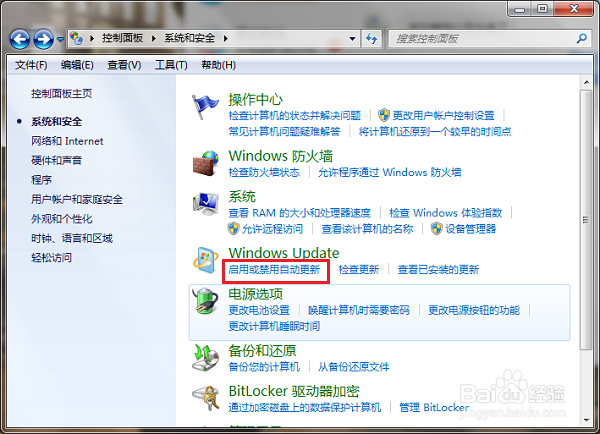
3、第三步在系统更新设置中,设置为从不检查更新,点击确定,如下图所示:

4、第四步我们禁用系统的更新服务,按win+R键打开运行,输入services.msc,如下图所示:

5、第五步点击确定,进去系统服务之后,在列表中找到Windows Update服务,双击进去,如下图所示:
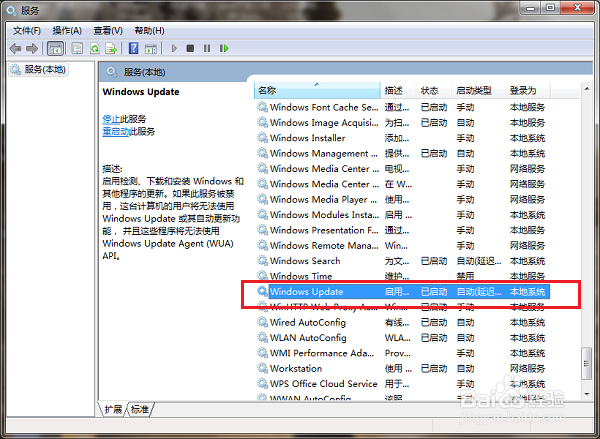
6、第六步进去Windows Update服务属性界面,将启动类型改为禁用,服务停止,点击确定就彻底关闭系统自动检查更新,如下图所示:
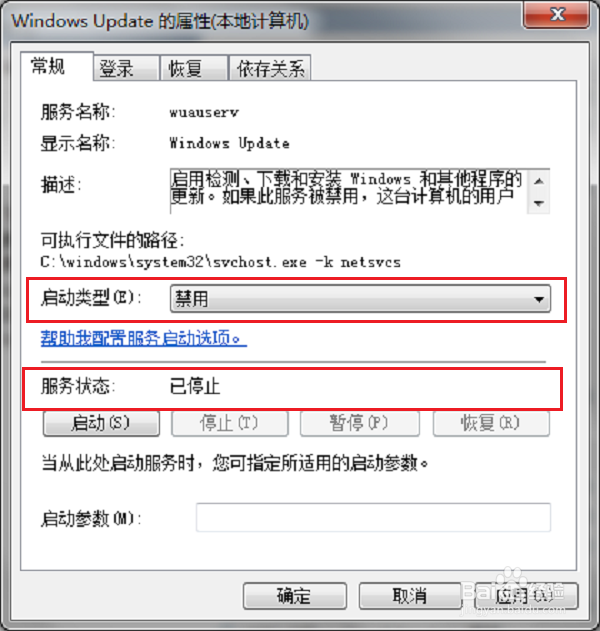
声明:本网站引用、摘录或转载内容仅供网站访问者交流或参考,不代表本站立场,如存在版权或非法内容,请联系站长删除,联系邮箱:site.kefu@qq.com。
阅读量:86
阅读量:26
阅读量:49
阅读量:193
阅读量:189